قم بتشغيل بطاقة الشبكة في BIOS
يتم لحام بطاقة الشبكة ، في معظم الأحيان ، إلى اللوحات الأم الحديثة بشكل افتراضي. هذا المكون ضروري لتوصيل الكمبيوتر بالإنترنت. عادة ، كل شيء في البداية ، ولكن إذا فشل تكوين الجهاز أو تغيرت ، فقد تتم إعادة ضبط إعدادات BIOS.
محتوى
نصائح قبل البدء
اعتمادًا على إصدار BIOS ، قد تختلف عملية تشغيل / إيقاف تشغيل بطاقات الشبكة. توفر المقالة إرشادات حول المثال الأكثر انتشارًا من إصدارات BIOS.
من المستحسن أيضًا التحقق من برامج التشغيل الحالية لبطاقة الشبكة ، وإذا لزم الأمر ، قم بتنزيل أحدث إصدار وتثبيته. في معظم الحالات ، يؤدي تحديث برامج التشغيل إلى حل جميع المشاكل المتعلقة بعرض بطاقة الشبكة. إذا لم ينجح هذا ، فسيتعين عليك محاولة تمكينه من BIOS.
الدرس: كيفية تثبيت برامج التشغيل على بطاقة شبكة
تمكين بطاقة الشبكة على AMI BIOS
تبدو التعليمات خطوة بخطوة لجهاز كمبيوتر يعمل على BIOS الخاص بالشركة المصنعة على هذا النحو:
- قم بإعادة تشغيل جهاز الكمبيوتر. دون انتظار شعار نظام التشغيل ، أدخل BIOS باستخدام المفاتيح F2 من خلال F12 أو Delete .
- بعد ذلك ، تحتاج إلى العثور على العنصر "متقدم" ، والذي يوجد عادةً في القائمة العلوية.
- هناك ، انتقل إلى "OnBoard Device Configuration" . لإجراء النقل ، حدد هذا العنصر باستخدام مفاتيح الأسهم واضغط على Enter .
- الآن تحتاج إلى العثور على عنصر "OnBoard Lan Controller" . إذا كانت القيمة "Enable" أمامها ، فهذا يعني أن بطاقة الشبكة قيد التشغيل. إذا تم ضبطه على "تعطيل" ، فأنت بحاجة إلى تحديد هذا الخيار والضغط على Enter . في القائمة الخاصة ، حدد "تمكين" .
- احفظ التغييرات باستخدام عنصر "الخروج" في القائمة العلوية. بعد تحديدها والضغط على Enter ، يسألك BIOS ما إذا كنت تريد حفظ التغييرات. تأكد من أفعالك بالاتفاق.
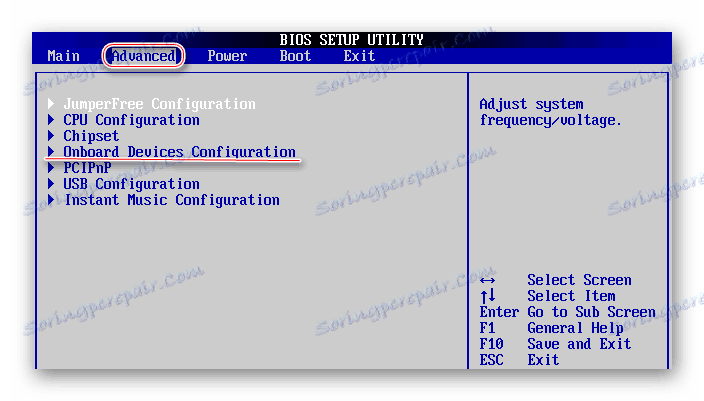
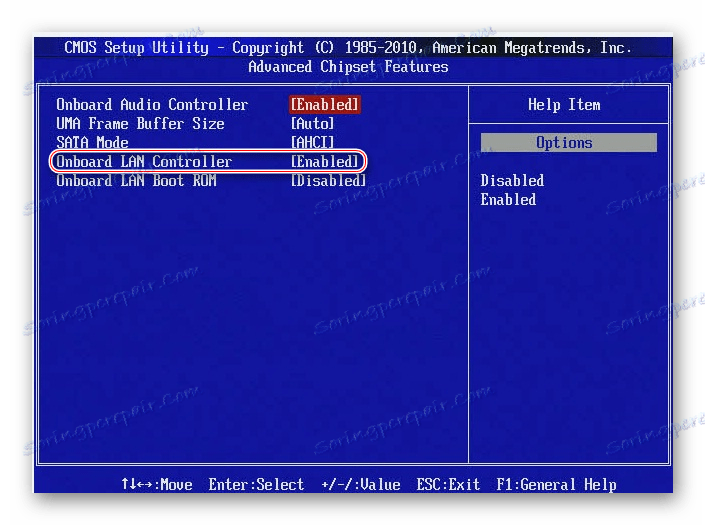
قم بتشغيل بطاقة الشبكة على جائزة BIOS
في هذه الحالة ، ستبدو التعليمات خطوة بخطوة كما يلي:
- أدخل BIOS. للدخول ، استخدم مفاتيح F2 إلى F12 أو Delete . أكثر الخيارات شيوعًا لهذا المطور هي F2 و F8 و Delete .
- هنا ، في الإطار الرئيسي ، حدد قسم "الأجهزة الطرفية المتكاملة" . الذهاب إليها مع أدخل .
- وبالمثل ، انتقل إلى "OnChip Device Function" .
- الآن اعثر وحدد "OnBoard Lan Device" . إذا كانت القيمة "تعطيل" مقابلها ، فاضغط على المفتاح Enter وقم بتعيين المعلمة "تلقائي" ، والتي ستمكّن بطاقة الشبكة.
- الخروج من BIOS مع الإعدادات المحفوظة. للقيام بذلك ، ارجع إلى الشاشة الرئيسية واختر "Save & Exit Setup" هناك .
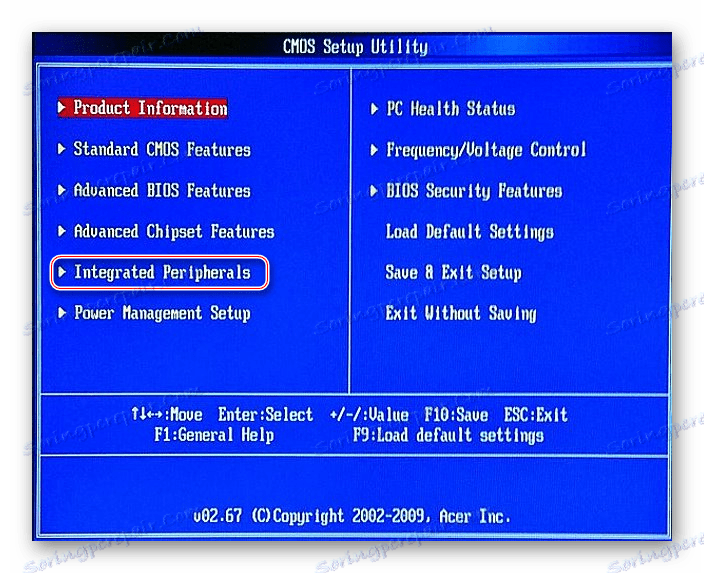
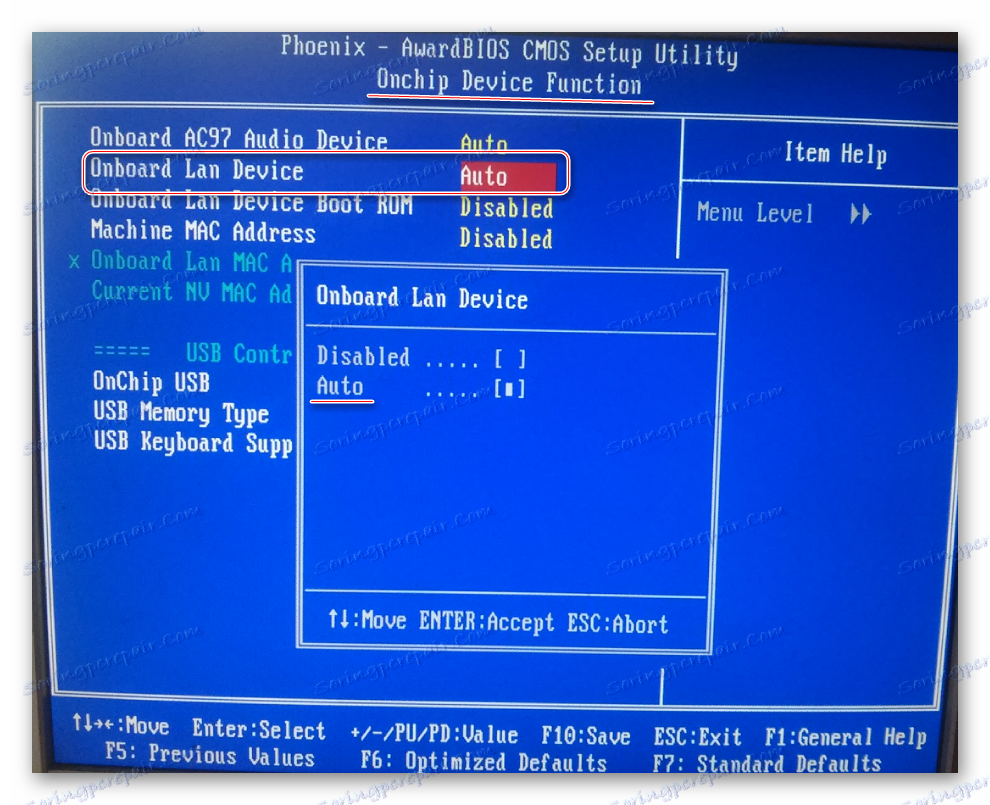
تمكين بطاقة الشبكة في واجهة UEFI
التعليمات تبدو كالتالي:
- أدخل UEFI. يشبه الإدخال BIOS ، ولكن غالباً ما يتم استخدام المفتاح F8 .
- في القائمة العلوية ، ابحث عن العنصر "متقدم" أو "متقدم" (هذا الأخير ملائم لمستخدمي UEFI باللغة الروسية). إذا لم يكن هناك مثل هذا البند ، فأنت بحاجة إلى تمكين "الإعدادات المتقدمة" مع مفتاح F7 .
- هناك ، ابحث عن عنصر تكوين الجهاز OnBoard . يمكنك فتحه بنقرة بسيطة على الفأرة.
- الآن أنت في حاجة للعثور على "لان المراقب المالي" وحدد "تمكين" مقابل ذلك.
- بعد مغادرة UFFI ، احفظ الإعدادات باستخدام زر "الخروج" في الزاوية اليمنى العليا.
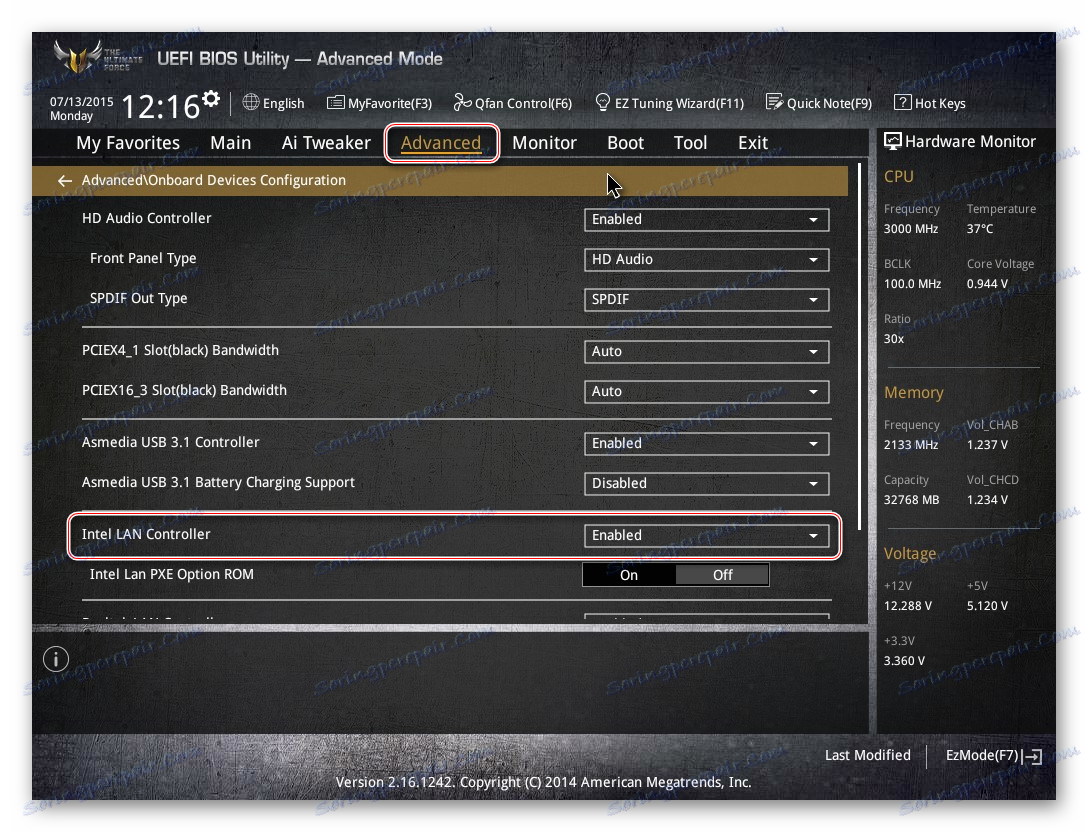
اتصال بطاقة الشبكة في BIOS ليست صعبة حتى بالنسبة للمستخدم عديم الخبرة. ومع ذلك ، إذا كانت البطاقة متصلة بالفعل ، ولا يزال الكمبيوتر لا يراها ، فهذا يعني أن المشكلة تكمن في شيء آخر.